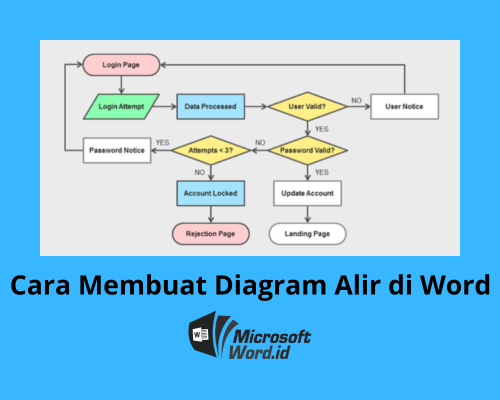Diagram alir atau flowchart merupakan sebuah susunan beragam simbol sehingga bisa membentuk satu kesatuan alur. Tidak jarang perusahaan menggunakannya untuk bisa menunjukkan rangkaian aktivitas kerja. Cara membuat diagram alir di word ternyata bisa dengan mudah diterapkan.
Biasanya flowchart memberikan gambaran alur kegiatan dan bagaimana Standard Operational System (SOP) berjalan. Pastinya membutuhkan sebuah gambaran yang jelas namun juga efisien. Flowchart akan membuat aktivitas di perusahaan menjadi lebih mudah dimengerti.
Kamu bisa membuat diagram alir ini secara manual di microsoft word. Dengan begitu bisa disesuaikan dengan kebutuhan dan keinginan berdasarkan dengan alur kegiatan masing-masing.
Cara Membuat Diagram Alir di Word dengan Mudah
Flowchart akan bisa digunakan dengan mudah jika kamu mengenal apa saja yang dibutuhkan dalam pembuatan diagram alir ini. Biasanya kamu harus menguasai beberapa fitur pada Ms Word, seperti langkah di bawah ini:
1. Membuat Diagram Alir dengan Shapes
Untuk simbol-simbol flowchart yang dikenalkan dalam diagram alir tidak lain adalah fitur shape yang tersedia pada aplikasi Word. Untuk shapse tersebut bahkan ada golongan khususnya bernama flowchart. Oleh sebab itu, membuat flowchart secara manual bisa dilakukan dengan mudah.
Akan tetapi, untuk kamu agar bisa membuat dengan sukses maka bisa melihat pada langkah-langkah di bawah ini:
- Pertama, munculkan Gridlines sehingga bisa memudahkan dalam menggambar flowchart dengan cara buka tab View à lalu klik Gridlines.
- Kemudian, barulah kamu bisa membuat bentuknya dengan cara buka tab Insert à klik Shapes.
- Drop down shapes berupa bentuk-bentuk akan muncul dan agar bisa menggunakan bentuk flowchart maka bisa masuk ke kategori Lines dan Flowchart.
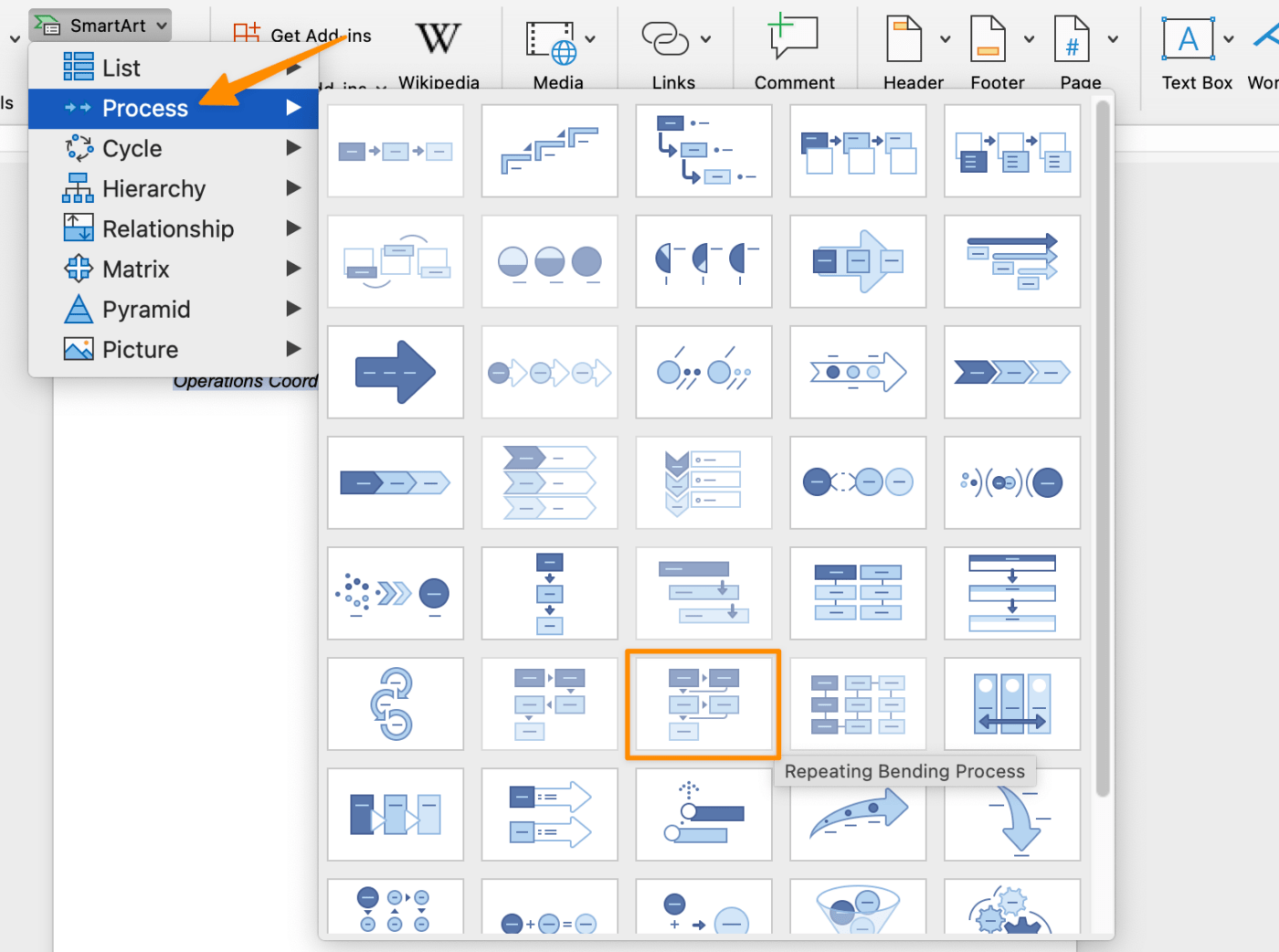
- Pilihlah satu bentuk pertama pada shape flowchart yaitu bentuk oval sebagai tanda start flowchart.
- Lalu, tanda Corsair akan muncul sehingga kamu bisa menekan dan menariknya untuk menentukan ukuran yang tepat.
- Jika kamu klik gambar yang kamu pilih pada lembar kerja maka akan muncul tab Format, aturlah setiap gaya dari shapes di tab tersebut seperti warna garis tepi, warna keseluruhan, dan lainnya.
- Kemudian, kamu juga bisa menambahkan tulisan dengan klik pilihan Add Text yang terdapat pada Format, lalu tinggal menuliskan tulisan yang ingin digunakan.
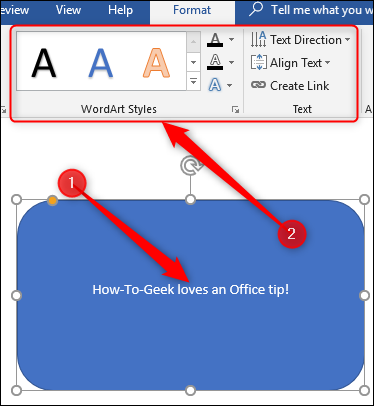
- Lanjutkan dengan menggunakan Shapes sehingga flowchart bisa lengkap, lakukan langkah di atas mulai dari awal sampai akhir.
- Dan jika kamu ingin menggabungkan satu shapes dengan shapes lainnya maka bisa menggunakan pilihan Lines pada Insert Shapes.
- Terus, untuk bisa menyesuaikan bentuknya tinggal menarik Corsair (+) pada bagian bawah simbol agar bisa menyesuaikan hingga simbol satu dengan lainnya terhubung.
- Lakukan terus menerus sehingga flowchart terhubung satu sama lain dan menjadi satu kesatuan diagram alir yang baik.
Menggunakan tab Insert pada bagian Shapes ini memang membutuhkan waktu yang cukup lama. Pasalnya kamu harus mengerjakannya satu per satu dengan ukuran dan bentuk disesuaikan berdasarkan keinginan. Hanya berbantukan gridlines agar bentuknya bisa rapi.
Akan tetapi, ini sangat baik dilakukan jika kamu memang menguasai word dengan tepat. Agar bisa lancar maka kamu bisa menggunakan word versi terbaru seperti Microsoft Word 2013, Microsoft Word 2016, dan lainnya.
2. Membuat Diagram Alir dengan SmartArt
Agar bisa melakukan cara membuat diagram alir di word dengan cepat maka menu yang bisa digunakan adalah SmartArt. Pasalnya, disini kamu akan menemukan cara otomatis dan lebih mudah dibandingkan cara pertama karena tidak perlu membuat secara manual.
Hanya saja untuk SmartArt ini memiliki template sederhana sehingga bisa dikatakan seperti bagan-bagan lebih tepatnya. Akan tetapi, kamu tetap bisa menggunakannya untuk membuat flowchart atau diagram alir dengan cara di bawah ini:
- Buka Insert yang ada pada Microsoft Word, lalu pilih SmartArt.
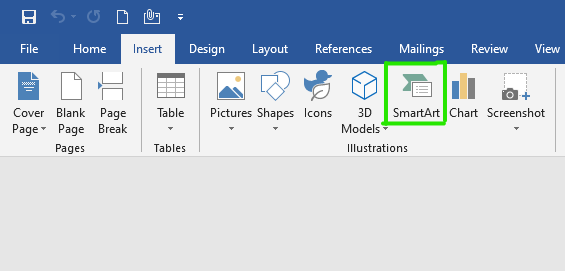
- Lalu jendela Choose a SmartArt Graphic akan muncul, kamu tinggal memilih pilihan Process dan klik desain yang diinginkan, klik OK agar desain bisa digunakan.
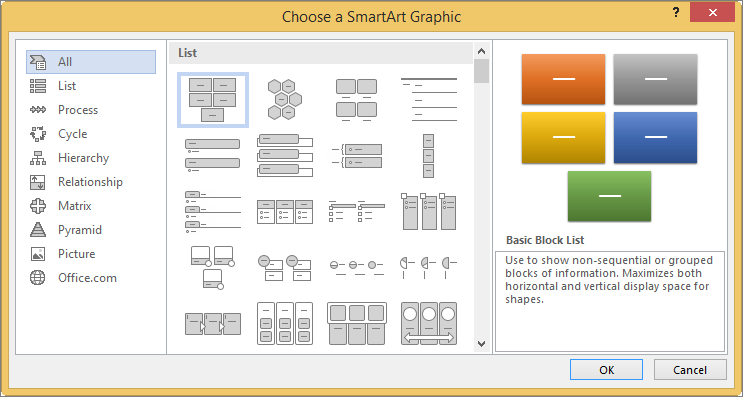
- Setelah itu, desain akan muncul pada lembar kerja Word dan tinggal diisi dan disesuaikan untuk setiap kotaknya dengan tulisan maupun gambar.
- Tidak hanya terbatas pada kotak atau bagan itu saja karena kamu tetap bisa menambahkan Shapes, menghapus Shapes, maupun memindahkan posisi Shapes jika perlu.
Sebenarnya untuk SmartArt lebih digunakan untuk bagan organisasi atau hierarki. Akan tetapi, untuk membuat flowchart sederhana tetap bisa digunakan agar menghemat waktu namun mendapatkan tatanan yang baik.
3. Membuat Diagram Alir dengan Drawing Canvas
Cara membuat diagram alir di Word selanjutnya juga bisa menggunakan drawing canvas. Hal ini bisa dikatakan bahwa lebih cepat dibandingkan dengan cara manual. Karena disini kamu tidak perlu menyusun simbol flowchart satu per satu.
Pembuatan flowchart dengan menggunakan drawing canvas ini bisa dilakukan dengan mudah dan tepat melalui langkah-langkah di bawah ini:
- Pertama, kamu bisa membuka aplikasi Word yang ada pada perangkat PC atau laptop, bisa menggunakan Blank Document untuk halaman baru.
- Setelah itu, pada tab Insert bisa klik pilihan Shapes yang berbentuk tumpukan bangun datar dan ruang.
- Setelah itu, akan ada pilihan New Drawing Canvas yang ada pada bagian ujung bawah di kolom Shapes tersebut, klik pilihan tersebut.
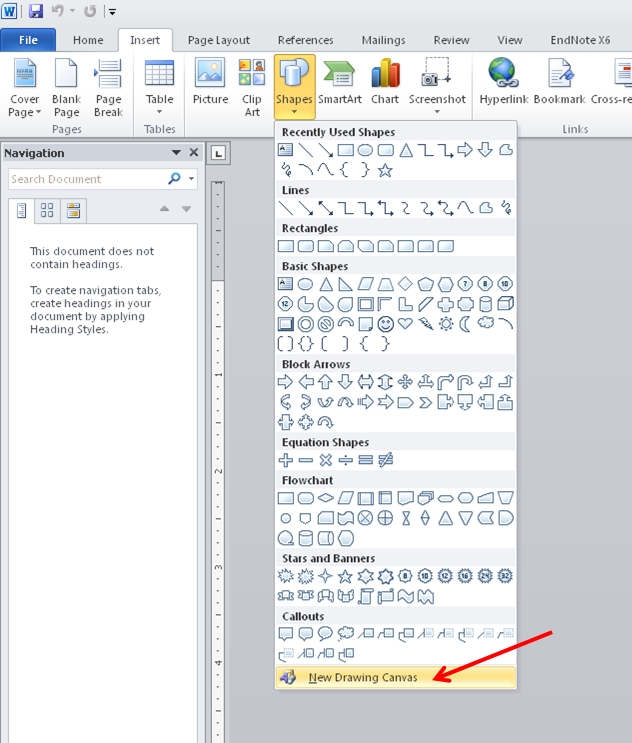
- Lalu, kamu bisa memilih beberapa simbol flowchart yang dibutuhkan.
- Dan untuk memberikan teks pada kolom simbol flowchart tinggal klik Text Box dan isikan tulisan yang dimaksud.
- Kamu tinggal mengatur setiap kotak atau simbol flowchart yang digunakan.
Kelebihan yang dimiliki saat kamu menggunakan drawing canvas adalah flowchart akan terlihat lebih rabu sehingga otomatis simbolnya akan terletak pada satu canvas untuk satu lembar bagan diagram alir. Editing yang dilakukan juga mudah karena hanya perlu menggeser-geser pindah flowchart.
Dengan satu kanvas untuk satu lembar flowchart ini adalah ukuran yang pas dan bisa disesuaikan dengan diagram alir pada umumnya. Dan tenang saja, jika masih ingin menambahkan lembar lagi bisa mengikuti langkah di atas kembali.
Fungsi Flowchart yang Sudah Dibuat di Microsoft Word
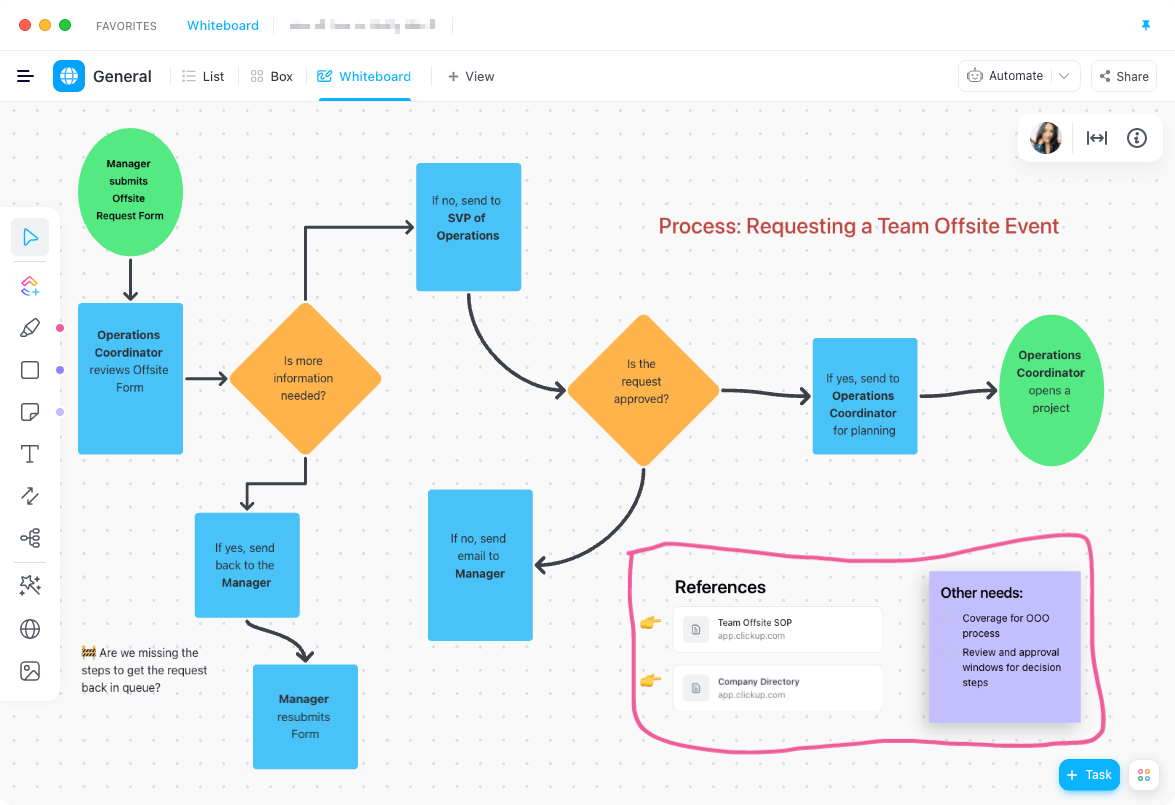
Diagram alir memang berfungsi sebagai aturan untuk bisa memaksimalkan kinerja karyawan. Namun, sebenarnya, diagram alir ini memiliki fungsi yang lebih banyak lagi pada perusahaan. Cobalah lihat beberapa poin di bawah ini untuk mengetahui manfaat apa saja pada flowchart, yaitu:
- Merencanakan sebuah konsep project sehingga terlihat sangat jelas.
- Membantu setiap divisi agar bisa membentuk pemahaman pada hubungan konsep tertentu dengan konsep lainnya.
- Adanya komunikasi yang tertulis antara person in charge di sebuah project tertentu sehingga bisa didapatkan pemahaman bersama dengan baik.
- Melakukan penyederhanaan pada prosedur yang kompleks.
- Bisa memudahkan dalam penglihatan proses yang berjalan di suatu project.
Tidak heran jika di setiap perusahaan pasti memiliki flowchart yang digunakan untuk mendukung aktivitas kerja. Memang akan berkurang komunikasi secara verbal namun ini akan membuat produktivitas menjadi lebih efisien dan banyak memberikan pengaruh yang baik.
Cara membuat diagram alir di Word di atas akan membuat kamu semakin mudah membuat flowchart yang dibutuhkan. Memang akan membutuhkan waktu yang lama. Namun, jika memang tidak sabar bisa menggunakan aplikasi yang dikhususkan untuk membuat flowchart secara online.